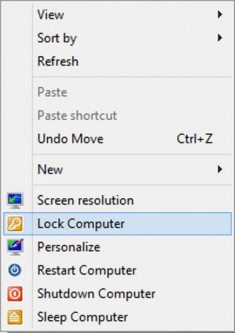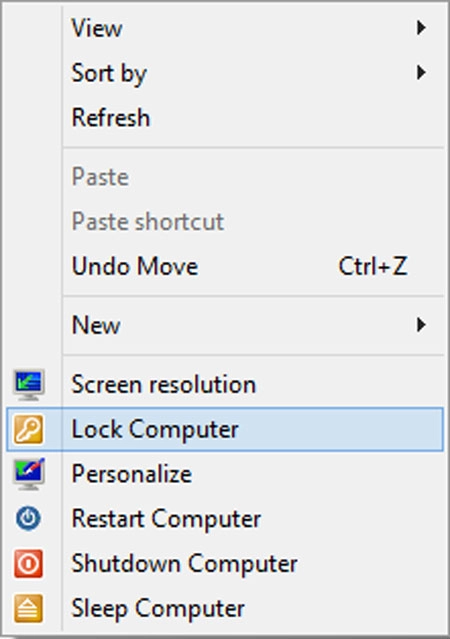
Mặc dù bạn có thể sử dụng các tổ hợp phím tắt như Alt + F4 hay Windows + I để rút ngắn các thao tác kể trên, cách này cũng không nhanh hơn là mấy. Bài viết sau đây xin giới thiệu đến bạn một thủ thuật để giúp tắt máy một cách nhanh chóng trên Windows 8, đó là thêm các tùy chọn tắt máy vào menu chuột phải để tắt máy từ những tùy chọn này.
Để thực hiện, đầu tiên bạn mở chương trình soạn thảo Notepad bằng cách bấm tổ hợp phím Windows + R rồi gõ từ khóa notepad vào hộp thoại Run và bấm Enter.
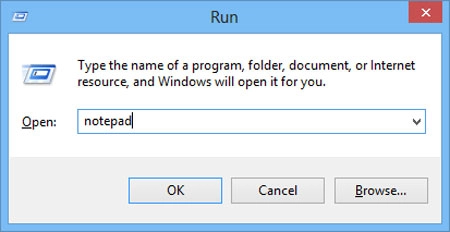
Tiếp đến, bạn sao chép và dán đoạn mã sau vào cửa sổ Notepad vừa mở rồi lưu lại bằng cách vào menu Filechọn Save as.
Windows Registry Editor Version 5.00
[HKEY_CLASSES_ROOT\DesktopBackground\Shell\Lock Computer] “icon”=”shell32.dll,-325″ “Position”=”Bottom” [HKEY_CLASSES_ROOT\DesktopBackground\Shell\Sleep Computer] “icon”=”shell32.dll,-331″ “Position”=”Bottom” [HKEY_CLASSES_ROOT\DesktopBackground\Shell\Restart Computer] “icon”=”shell32.dll,-221″ “Position”=”Bottom” [HKEY_CLASSES_ROOT\DesktopBackground\Shell\ shutdown Computer] “icon”=”shell32.dll,-329″ “Position”=”Bottom” [HKEY_CLASSES_ROOT\DesktopBackground\Shell\Lock Computer\command] @=”Rundll32 User32.dll,LockWorkStation” [HKEY_CLASSES_ROOT\DesktopBackground\Shell\Sleep Computer\command] @=”rundll32.exe powrprof.dll,SetSuspendState 0,1,0″ [HKEY_CLASSES_ROOT\DesktopBackground\Shell\Restart Computer\command] @=”shutdown.exe -r -t 00 -f” [HKEY_CLASSES_ROOT\DesktopBackground\Shell\Shutdown Computer\command] @=”shutdown.exe -s -t 00 -f”- Ở hộp thoại Save as, bạn bấm vào menu sổ xuống tại mục Save as type và chọn All files (*.*). Kế đến tại mục File name bạn nhập vào tên của tập tin muốn lưu với phần mở rộng là .reg (chẳng hạn tatmay.reg). Lưu ý: bạn có thể chọn một tên bất kỳ cho file bạn muốn lưu miễn sao phần mở rộng là .reg là được. Chọn nơi lưu file là Desktop và bấm nút Save.
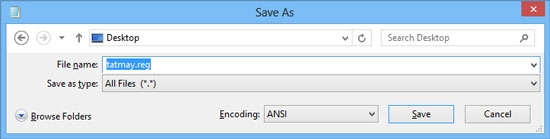
Quay lại màn hình Desktop, bạn sẽ thấy đã có một tập tin tên tatmay.reg xuất hiện ở đó. Bạn nhấp đôi chuột vào tập tin này và chọn Yes ở thông báo Registry Editor hiện ra.
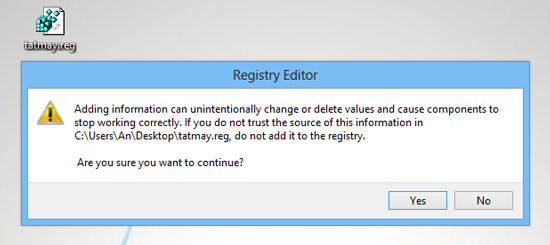
Vậy là xong, bây giờ nếu bạn thử nhấp phải chuột vào màn hình Desktop bạn sẽ thấy bên cạnh các tùy chọn mặc định , menu chuột phải của windows 8 đã có thêm 4 tùy chọn tắt máy bao gồm Lock Computer (khóa máy), Restart Computer (khởi động lại máy), Shutdown Computer (tắt máy), Sleep Computer (để máy ở chế độ ngủ).
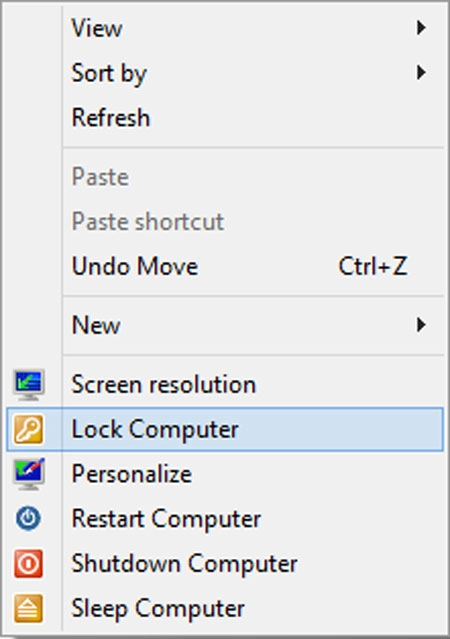
Để gỡ bỏ các tùy chọn tắt máy đã thêm ở trên khỏi menu chuột phải, bạn truy cập vào địa chỉ tại đây và tải về file có tên teh_file_remover.rar. Sau đó, bạn dùng một chương trình giải nén chẳng hạn như 7-zip hay Winrar để giải nén tập tin vừa tải về rồi nhấp đôi chuột vào tập tin remove teh file.reg và chọn Yes ở thông báo hiện ra. Bây giờ nếu bạn mở menu chuột phải bạn sẽ thấy các tùy chọn tắt máy đã thêm lúc nảy đã không còn nữa.
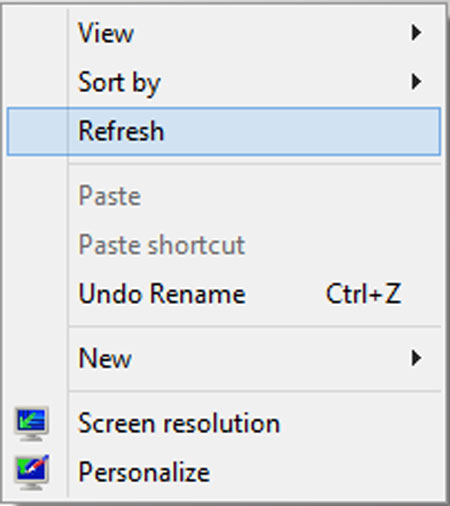
Sau cùng nếu bạn ngại thực hiện các thao tác có phần hơi rườm rà ở trên, bạn có thể tải các file .reg đã được tạo sẵn về tại đây. Sau khi tải về bạn giải nén và bấm chuột hai lần vào file tatmay.reg để thêm các tùy chọn tắt máy vào menu chuột phải và file gobotatmay.reg để gỡ bỏ các tùy chọn này.
Có thể bạn quan tâm: